Как да възстановите фабричните настройки на Windows 10
Windows / / August 05, 2021
Фабрично нулиране Windows 10 е процес, при който можете да върнете инсталацията на Windows 10 към фабричното състояние. Това означава, че всички ваши персонализирани настройки, персонализация и т.н. ще си отиде завинаги. И компютърът ще стартира, тъй като току-що получи ново копие на Windows 10. Може да има много сценарии защо може да искате да възстановите фабричните настройки на компютър с Windows 10. Може би вашият компютър има вирус или злонамерен софтуер. Може би вашият компютър се забави и други подобни причини.
Освен всички тези причини процесът на нулиране на Windows 10 е прост и доста лесен. Всичко, което трябва да направите, е да влезете в настройките, да нулирате панела и там можете лесно да нулирате компютъра си. Не забравяйте обаче да направите добър архив, преди да го направите. Както всички ваши настройки за персонализация и т.н. ще си отиде. И след пълно възстановяване на фабричните настройки, целият ви инсталиран софтуер ще се деинсталира сам.
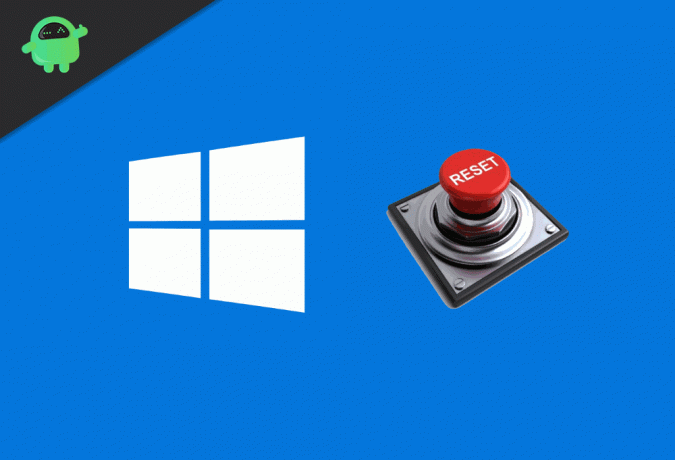
Как да възстановите фабричните настройки на Windows 10?
Фабричното нулиране е последната инстанция за отстраняване на проблеми с Windows, а също така може да ви предпази от вируси и злонамерен софтуер. За да знаете как да извършите фабрично нулиране в Windows 10, изпълнете следните стъпки, споменати по-долу.

Етап 1) Щракнете върху Икона на Windows или натиснете Windows ключ на клавиатурата, за да отворите менюто на Windows, сега щракнете върху иконата за настройки на Windows вляво от менюто "Старт", икона с форма на зъбно колело.
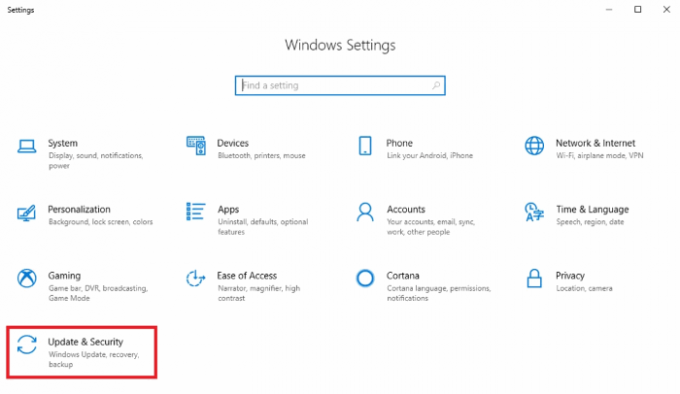
Стъпка 2) Изберете Актуализация и сигурност опция в прозореца за настройки на Windows.

Стъпка 3) Сега кликнете върху Възстановяване в левия прозорец на прозореца и след това в десния прозорец на прозореца щракнете върху Първи стъпки под секцията Възстановяване.
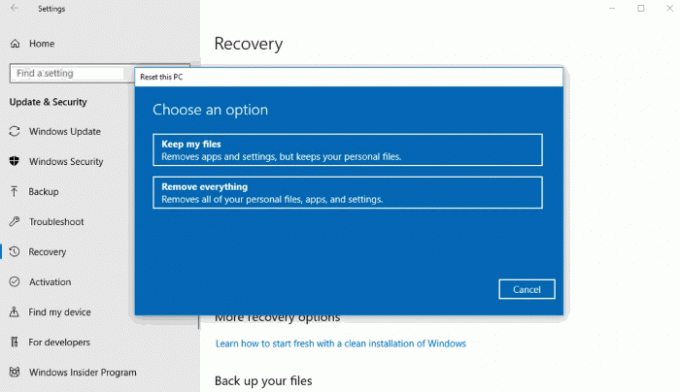
Стъпка 4) Ще се появи подкана, никъде няма да имате две опции. Можете да изберете Пазете моите файлове опция, ако искате да запазите вашите приложения и вашите лични настройки. В противен случай можете да изберете Премахнете всичко опция, ако искате да премахнете всичко от вашата система.
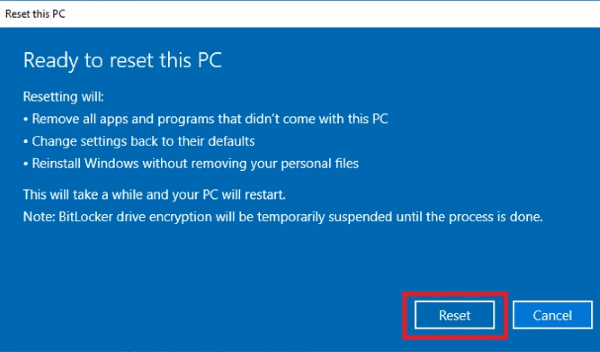
Стъпка 5) Сега кликнете върху Нулиране бутон за фабрично нулиране на вашия компютър. Устройството ви ще се рестартира след известно време и сега ще забележите, че вашият Windows е отново в състояние по подразбиране.
Заключение
Това е най-простият начин за нулиране на вашия компютър с Windows 10. Ако правите процеса на нулиране, препоръчваме ви да направите пълно архивиране на вашите важни данни. И процесът на нулиране засяга само файла на инсталационното устройство на Windows, обикновено C устройство. Така че не е нужно да се притеснявате за съдържанието на файла, присъстващо на други устройства. Ако обаче имате някакви въпроси или имате проблеми, можете да коментирате изтеглянето по-долу с вашето запитване. Ще се радваме да ви помогнем.
Избор на редакторите:
- Как да коригирам грешка при активиране на Microsoft Office 0xc004c060?
- Направете лентата на задачите прозрачна или деактивирайте прозрачността в Windows 10?
- Коригирайте грешка в BSOD на Windows 10 0x00000139
- Как да коригирам грешка в актуализацията на Windows 10 0x80240fff
- Спрете Microsoft Teams да стартират автоматично на Windows 10
Rahul е студент по компютърни науки с голям интерес в областта на технологиите и темите за криптовалута. Той прекарва по-голямата част от времето си или в писане, или в слушане на музика, или в пътувания до невиждани места. Той вярва, че шоколадът е решението на всичките му проблеми. Животът се случва и кафето помага.

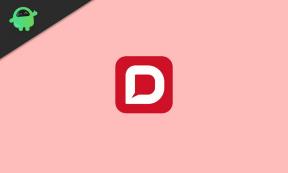

![Как да инсталирате Stock ROM на Masstel N400 [Firmware File / Unbrick]](/f/512f54d698f74db7c8918658a48ab078.jpg?width=288&height=384)